Oglas
Včasih je vrednost štipendije v dokumentih, ki jih ustvarite, da to dokažete. Vsak učenjak želi, da se ne zaplete v papirologijo. Toda poglejte na to takole - akademski dokument oglašuje vašo verodostojnost in temeljitost vaše raziskave. Je tudi kevlar proti plagiatorstvu (in včasih vzrok zanj).
Vsak akademski dokument ima svoje matice in vijake. Danes se pogovorimo o pomembnem - označena bibliografija.
Označena bibliografija je seznam citatov iz revij, knjig, člankov in drugih dokumentov, ki mu sledi kratek odstavek. Odstavek (odstavki) je opis vira in kako podpira vaš prispevek.
To je edini dokument, ki vam in vašemu profesorju olajša življenje, ko svojo raziskovalno nalogo končate z razcvetom. Kako naj uporabimo Microsoft Word za to vrsto raziskovalno pisanje Google Dokumenti vs. Microsoft Word: Death Match za raziskovalno pisanjeSpletne rešitve postajajo pravilo. Odločili smo se, da vidimo, kako se Microsoft Word sklada z Google Dokumenti. Kateri bo naredil boljšo raziskovalno nalogo? Preberi več temu služijo spodnje vrstice.
Označena bibliografija: opredelimo jo
Pomembno je, da označene bibliografije ne zamenjate z običajno bibliografijo ali citiranimi deli.
Običajna bibliografija je preprosto seznam virov. Nič več. Spodnji zaslon je primer običajne bibliografije. Kot lahko vidite, ne gre v globlje podrobnosti o omenjenih knjigah ali virih.

Označena bibliografija ima še nekaj delov. Idejo je enostavno dobiti iz pomena besede »pripis«. Po Merriam-Websterju je pripis:
Opomba, dodana besedilu, knjigi, risbi itd., kot komentar ali razlaga.
Evo, kako izgleda skupna označena bibliografija. Prepričan sem, da lahko takoj opazite dodatne dele, ki so potrebni za njegovo uokvirjanje.
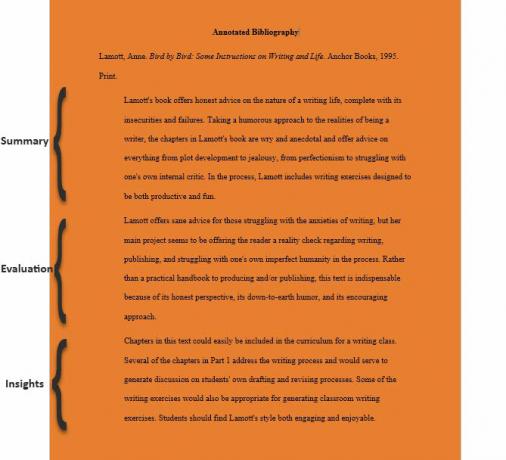
Kot lahko vidite, se zgornji vzorec začne z običajnim bibliografskim citiranjem. Nato vključuje povzetek in jasno oceno vira, ki ste ga uporabili za raziskovanje vaše teme. Namen dodajanja lastnega povzetka in analize po primarnem ali sekundarnem viru je opredeliti področje teme in kako se nanaša na vašo raziskavo. Vsakič, ko ustvarite nov vir, morate dodati opombo.
To je veliko dela. Toda ta vaš trud pomaga bralcu najti koristne informacije na prvi pogled. Bralcu pove, kako je vsaka izposojena informacija pripomogla k napredku časopisa. In vsem ponuja okno v vaše razmišljanje o temi, ki ste jo izbrali.
Uporaba Worda za ustvarjanje označene bibliografije
Najlažji način za ustvarjanje označene bibliografije v programu Microsoft Word? Uporabite predlogo, da prihranite čas.
Vedno pa je bolje, da ga ustvarite iz nič in v tem procesu izostrite svoje raziskovalne sposobnosti pisanja. Ni težko, zato se ne zadržujte. Upoštevati morate slog dokumentacije, ki je potrebna za vašo raziskavo. Obstajajo razlike med slogom APA, AMA in MLA.
Sledil bom Slog MLA (Modern Language Association). in pokažite, kako v petih osnovnih korakih ustvarite dobro oblikovan dokument v programu Microsoft Word.
1. Nastavite svoj Wordov dokument. Pojdi do Trak > Postavitev > Robovi > Normalno (1-palčni robovi na vseh straneh).
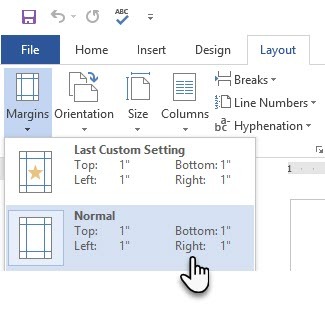
2. Nastavite pisavo. MLA priporoča serifno pisavo (npr. Times New Roman). Pojdi do Domov > Pisava in izberite Times New Roman in 12 pt. Prav tako pojdite na odstavek združite in izberite 2.0 za nastavitve dvojno razmaknjenih vrstic.
Zaženite bibliografijo z opombami
3. Izberite lokacijo. Označena bibliografija se začne na novi strani, ki sledi koncu vaših raziskovalnih razdelkov. Na vrhu vnesite »Anotirana bibliografija« in jo poravnajte na sredino na strani. Napisana mora biti z velikimi črkami in na sredini - ne krepko ali podčrtano.
4. Izberite svoje vire. Raziščite in zabeležite informacije, ki se nanašajo na vašo temo. A pravilno oblikovan citat Olajšajte pisanje - 4 spletne strani, ki vam pomagajo pri citiranju virovKo pride čas za pisanje članka, je lahko ena največjih težav citiranje vaših virov. Preživljali ste ure in ure v suženjstvu nad svojim računalnikom in popolno izdelali vsako besedo. Križariš za ... Preberi več je na prvem mestu in navesti morate svoj vir v skladu s slogom MLA.
Slog citiranja MLA za knjigo sledi tem vzorčnem zaporedju:
Avtor, A.A. Naslov dela napišite v poševnem tisku. Mesto založnika, država: založnik, leto izdaje. srednje.
Primer: Smith, J. Samo dobra knjiga, ki jo lahko citirate. New York, NY: Cambridge University Press, 2016. Natisni.
Citat je najpomembnejši del – zato versko sledite formatu, tako da sledite vodniku po slogovnem formatu. Obstaja veliko spletnih virov, ki podrobneje pokrivajo priljubljene sloge citiranja.
5. Zamaknite drugo vrstico. Druga vrstica citiranja uporablja visečo alineo za odmik za pol palca od levega roba. Samo pritisnite enter na koncu prve vrstice in nato pritisnite tipko Tab, da ustvarite viseči zamik. Lahko ga prilagodite tudi z visečim markerjem zamika na ravnilu. Torej bo vaš citat videti takole:
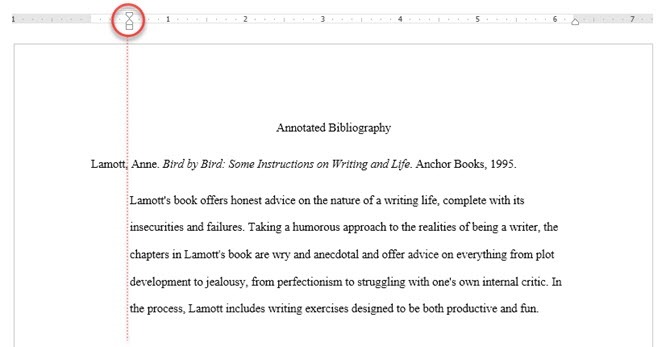
Kot lahko vidite zgoraj, se bo vsak posamezen citat začel poravnati z 1-palčnega roba. Toda vse iz druge vrstice bo zamaknjeno 0,5 palca v desno.
Če želite nastaviti viseče zamike, lahko obiščete tudi Trak > Odstavek > Kliknite na Puščica za nastavitve odstavka za prikaz pogovornega okna. Spodaj Zamik, kliknite na Posebna > Viseča. Privzeto je viseči zamik nastavljen na 0,5 palca.
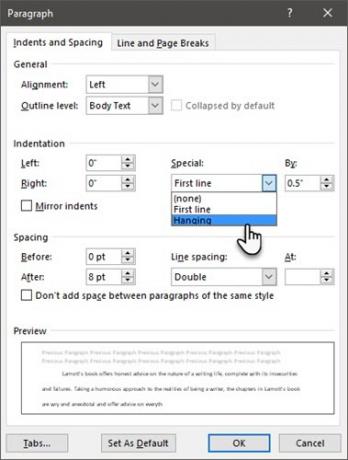
Microsoft Word ne mara vedno pravilno razporediti stvari. Torej boste morda morali ročno prilagajati in zamikati vse od druge vrstice naprej.
Uporabite bibliografsko orodje Microsoft Word
Microsoft Word ima vgrajeno bibliografsko orodje, s katerim lahko upravljate svoje citate. Na Trak, pojdite na Reference zavihek.
V Citati in bibliografija skupini, kliknite puščico poleg Slog.
Kliknite slog, ki ga želite uporabiti za navedbo in vir, npr. MLA.
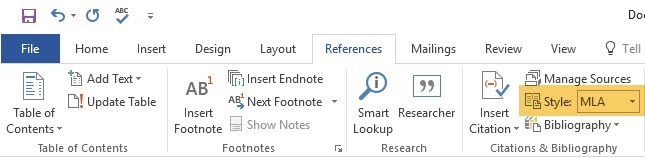
Izberite lokacijo, kjer želite začeti citat. Nato kliknite Vstavite citat.
V spustnem meniju sta na voljo dve možnosti.
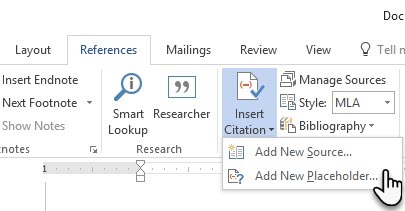
- Za citat lahko dodate izvorne podatke.
- Dodate lahko tudi označbo mesta, tako da lahko pozneje ustvarite navedbo in izpolnite izvorne podatke
Če se odločite Dodaj nov vir, vnesite vse podatke o citatu v Ustvari vir škatla. Kliknite v redu.
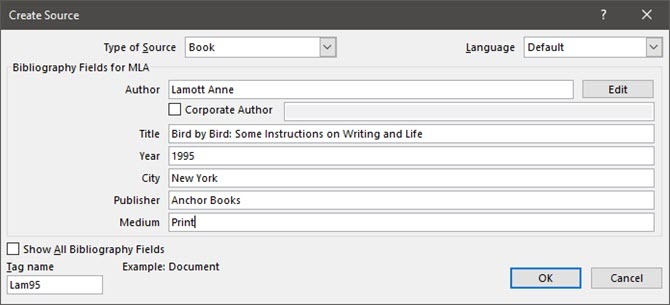
Predogled citata si lahko ogledate v Upravljanje virov pogovorno okno.
Microsoft Word vam pomaga tudi pri upravljanju vašega dolgega seznama virov. Bodite vešči s tem premalo uporabljena funkcija Microsoft word 7 premalo uporabljenih funkcij programa Microsoft Word in kako jih uporabljatiAli spregledate nekatere najbolj uporabne funkcije programa Microsoft Word? Ta aplikacija vsebuje presenetljivo število premalo uporabljenih orodij in možnosti. Odkrili smo sedem in pokazali vam bomo, kako jih uporabiti. Preberi več in si prihranite nekaj časa. The Stran s podporo za Office pojasnjuje tudi bistvo bibliografij.
Uporabite lahko tudi spletne generatorje citatov, čeprav je več vrednosti, če to storite sami.
Napišite opombo
Še enkrat naj vas spomnim: opomba se začne pod citatom. Besedilo z opombami je tudi zamaknjeno pod navedbo. Prva vrstica citiranja, ki se začne s priimkom avtorja, je edino besedilo, ki je ostalo v celotni bibliografiji.
Odstavki, ki jih boste vključili, bodo odvisni od namena vaše bibliografije. Nekatere pripombe lahko povzemajo, nekatere lahko analizirajo vir, nekatere pa lahko ponudijo mnenje o citiranih idejah. Nekateri komentarji lahko vključujejo vse tri odstavke. Na kratko: lahko je opisna, analitična ali kritična. Vendar sledi posebnemu vrstnemu redu ...
- Prvi odstavek je povzetek vira.
- Drugi odstavek je ocena vira.
- Zadnji odstavek lahko preuči ustreznost izvornega materiala za raziskavo.
V slogu MLA je treba bibliografije z opombami razvrstiti po abecedi glede na priimke prvega avtorja, omenjenega v vsakem od navedb. Zato samo kopirajte in prilepite vsak pripis v pravilnem vrstnem redu.
Nekaj virov za slog MLA
Eden najboljših videoposnetkov, ki sem jih lahko našel na YouTubu, ki podrobno razlaga celoten postopek, prihaja iz “mistersato411”:
Koristno je tudi, da ti dve uradni strani dokumentacije ostaneta med zaznamki.
- Stil APA
- Center za stil MLA
The Spletni pisni laboratorij Purdue je koristen vir za hitro razumevanje slogovnih formatov.
Ali je pisanje označene bibliografije težko?
Raziskave so najtežji del. Ne otežite spreminjanja vaše raziskave v želeno obliko, kot bi morala biti. res ni. Akademiki so ga spremenili v nekaj mističnega!
Bodite pozorni le na majhne podrobnosti. Če ste navajeni sloga APA, lahko prehod na slog MLA sproži napake. To je lahko razlika med trepljanjem po hrbtu ali rdečim znakom.
Torej, kot pri vsem, praksa naredi popolno. Če ste novinec v Wordu, si vzemite čas naučite se vseh trikov pisarniški paket ima v rokavu. In ne pozabite, aplikacije za samodejno citiranje 5 samodejnih aplikacij za citiranje, ki olajšajo pisanje bibliografijBrezplačna spletna orodja za bibliografijo in citiranje podpirajo kakršno koli pisanje. Te aplikacije tudi prihranijo vaš čas s samodejnimi navedbami. Preberi več lahko olajša pisanje bibliografij.
Saikat Basu je namestnik urednika za internet, Windows in produktivnost. Potem ko je odstranil umazanijo MBA in desetletno marketinško kariero, je zdaj navdušen nad tem, da pomaga drugim izboljšati svoje veščine pripovedovanja zgodb. Pazi na manjkajočo oxfordsko vejico in sovraži slabe posnetke zaslona. Toda ideje o fotografiji, Photoshopu in produktivnosti pomirjajo njegovo dušo.

